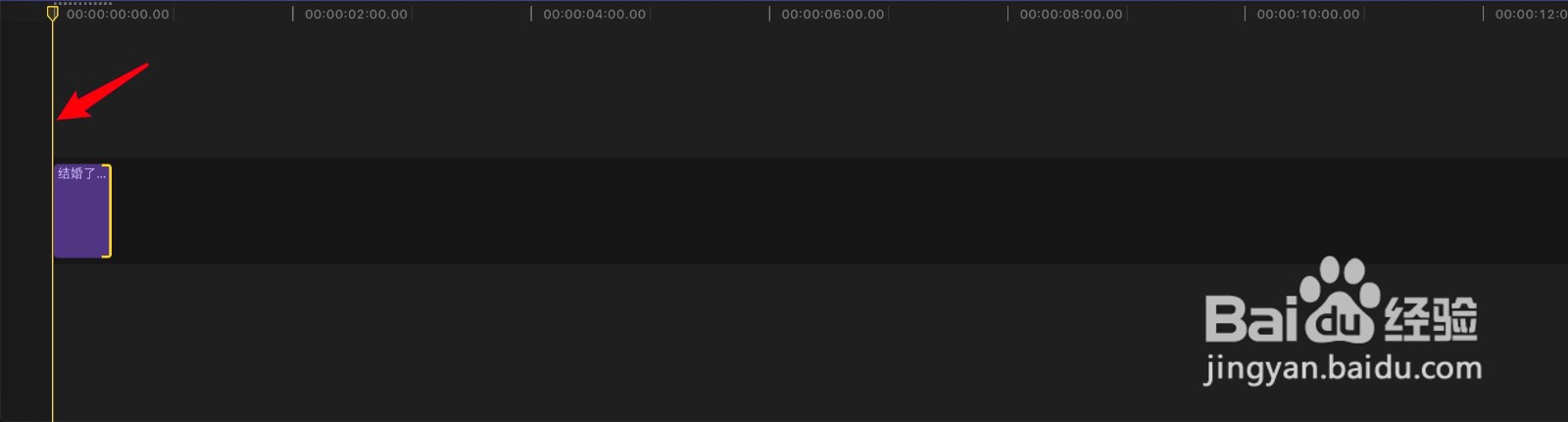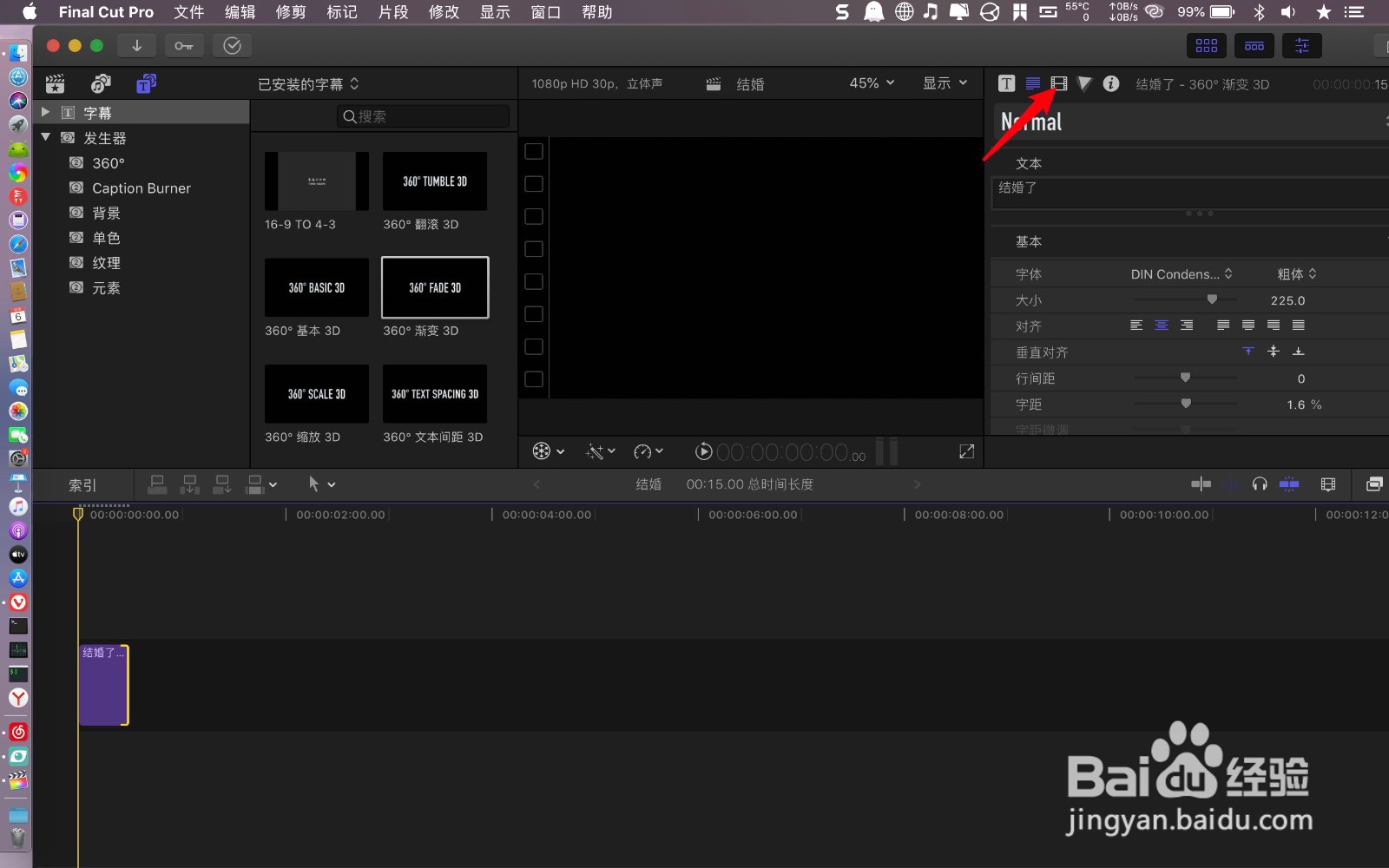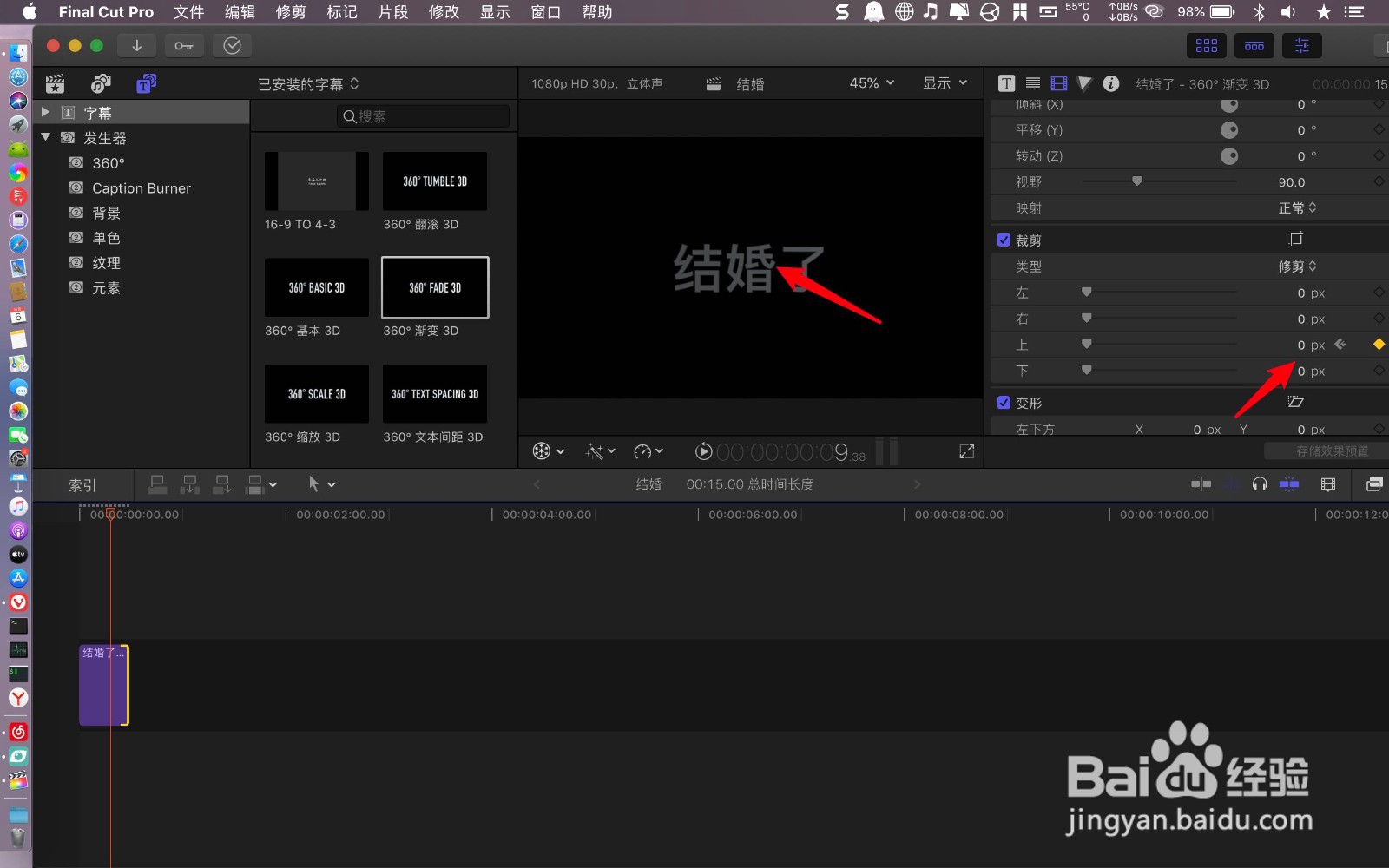finalcutPro怎么使用裁剪让字幕逐渐出现
1、点击T,之后打开字幕,选一个字幕效果,把它拉入到时间轴。
2、点击横线并在文本处输入字幕,播放头移到字幕块开头。
3、点击右边上的胶片,右边找裁剪了,如图。
4、把裁剪上或者下拉到尽头,点击旁边的+。
5、再把播放头移到字幕要出来处,例如中间,在上左侧拉动让字幕完全出现。就是让上或者下变为0.
声明:本网站引用、摘录或转载内容仅供网站访问者交流或参考,不代表本站立场,如存在版权或非法内容,请联系站长删除,联系邮箱:site.kefu@qq.com。
阅读量:40
阅读量:96
阅读量:60
阅读量:80
阅读量:43